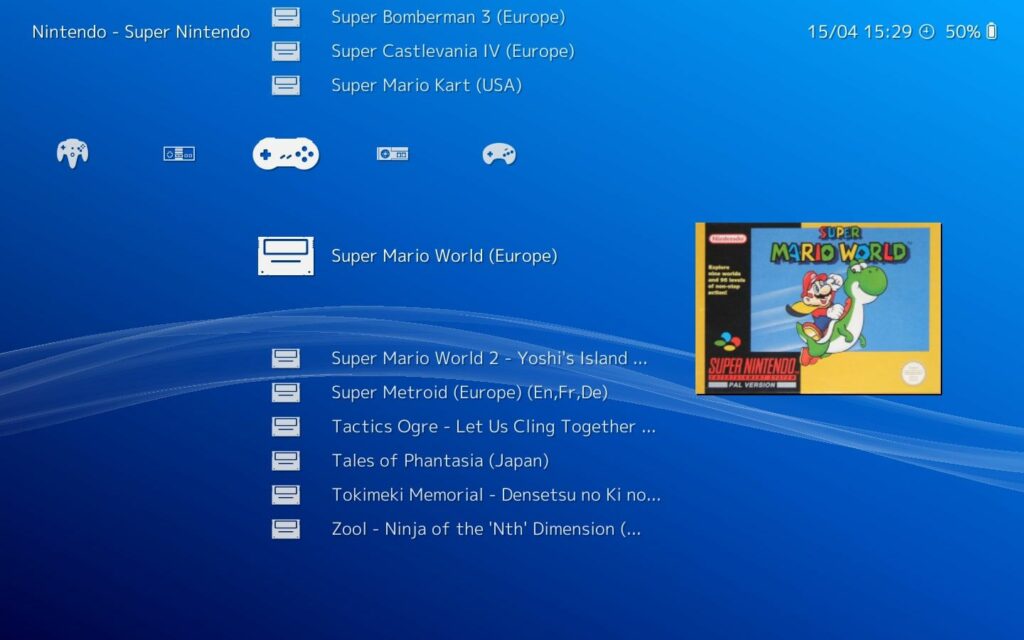Comment utiliser Retro Arch
RetroArch est un émulateur de jeux vidéo multiplateforme gratuit. Si vous savez utiliser RetroArch, vous pouvez jouer à des jeux Nintendo, PlayStation et Xbox classiques sur presque n’importe quel ordinateur ou appareil mobile. Vous pouvez même exécuter RetroArch sur Xbox One, Nintendo Switch et d’autres systèmes de jeu.
Les instructions de cet article concernent RetroArch 1.7.9 sous Windows, Mac, Linux, Android et iOS.
Qu’est-ce que RetroArch ?
RetroArch est un projet open source capable d’exécuter plusieurs émulateurs de jeux vidéo dans une seule interface. En plus des fonctionnalités supplémentaires fournies par un seul émulateur, RetroArch offre des avantages supplémentaires, notamment :
- Prise en charge de la manette de jeu et de l’écran tactile.
- Personnalisation vidéo et audio étendue.
- Capacités d’enregistrement et de streaming.
- Options multijoueurs en ligne.
Comme il s’agit d’open source, n’importe qui peut apporter de nouveaux noyaux et outils personnalisés, et des mises à jour avec de nouvelles fonctionnalités sont publiées fréquemment. RetroArch émule plus que des jeux et des consoles. Par exemple, il existe des cœurs pour les moteurs de jeux vidéo, vous pouvez donc utiliser des ressources brutes pour concevoir votre propre jeu Tomb Raider.
RetroArch Core et ROM
Bien que RetroArch soit pratique après la configuration, le processus de configuration peut prendre du temps. Il s’agit d’un outil pour les utilisateurs avancés qui s’intéressent au développement de logiciels et qui aiment bricoler avec les paramètres. Si vous voulez simplement jouer à des jeux pour un système spécifique, les émulateurs peuvent avoir de meilleures options.
Avant de pouvoir jouer à un jeu, vous devez télécharger un émulateur (appelé noyau) et un fichier ROM ou ISO pour le jeu auquel vous voulez jouer. Le noyau peut être téléchargé à partir de RetroArch, mais vous devez obtenir le jeu par d’autres moyens.
Comment utiliser RetroArch sur PC
Le processus de configuration de la version de bureau de RetroArch est le même sous Windows, Mac et Linux :
Avant de commencer, organisez toutes vos ROM de jeu dans un dossier pour les retrouver facilement.
-
Visitez RetroArch.com et téléchargez le programme pour votre système d’exploitation.Si le site Web détecte automatiquement votre système d’exploitation, vous pouvez choisir Télécharger la version stable Téléchargez la dernière version stable. Sinon, faites défiler vers le bas et sélectionnez l’une des options de téléchargement.
-
Commencez arche vintage fichier d’installation et terminez l’installation.
-
Ouvert arche vintage et sélectionnez charger le noyau.
Utilisez les touches fléchées pour naviguer dans les menus, puis appuyez sur Entrer pour faire une sélection.Pour revenir en arrière, appuyez sur X clé.
-
choisir télécharger le noyau.
-
Faites défiler la liste et sélectionnez l’émulateur souhaité.
-
Revenez au menu principal et sélectionnez charger le contenu.
-
Trouvez le dossier contenant votre jeu et sélectionnez le fichier ROM ou le fichier ISO du jeu auquel vous voulez jouer.
-
Pour sauvegarder votre partie, visitez Ordre > enregistrer les options d’état et sélectionnez enregistrer l’étatPour charger une partie sauvegardée, sélectionnez état de charge.
Vous pouvez changer de jeu ou d’émulateur en document > charger le noyau ou document > charger le contenu.
Comment configurer RetroArch
RetroArch applique les paramètres personnalisés à tous les émulateurs par défaut. Configurez les paramètres individuellement pour chaque émulateur :
-
aller d’installation et sélectionnez configurer.
-
choisir Utiliser le fichier d’options principal global Possibilité de le désactiver.
-
Les paramètres seront maintenant enregistrés pour chaque émulateur individuel.Allez par exemple sur d’installation > vidéo Ajustez les paramètres d’affichage pour votre noyau d’émulateur actuellement chargé.
Comment configurer des contrôleurs dans RetroArch
Vous pouvez brancher une manette PS4 ou Xbox One pour naviguer dans l’interface RetroArch. Pour personnaliser les paramètres du contrôleur :
-
aller d’installation et sélectionnez Entrer.
-
choisir Liaison utilisateur 1.
-
choisir L’utilisateur 1 est entièrement lié.
-
Suivez les invites pour configurer les boutons de la manette.
tu peux y aller d’installation > combinaison de commandes de basculement de menu Définir un raccourci pour le menu principal.
Comment télécharger les mises à jour et personnaliser les outils
choisir Mise à jour en ligne Téléchargez les mises à jour et les extensions à partir du menu principal pour personnaliser RetroArch. Certaines options notables incluent:
- Mettre à jour le fichier d’informations de base: Téléchargez la dernière mise à jour de votre émulateur.
- mettre à jour les actifs: Téléchargez la dernière version de l’interface RetroArch.
- mettre à jour la vignette: Téléchargez l’illustration de la boîte du jeu dans RetroArch.
- Mettre à jour les tricheurs: Activer les astuces pour le jeu lorsqu’elles sont disponibles.
- mise à jour de la couverture: Sélectionnez une bordure/superposition pour votre émulateur.
- Mettre à jour les shaders Cg/GLSL: Sélectionnez un filtre pour simuler un ancien téléviseur.
Comment configurer RetroArch sur Android et iOS
Avant de commencer, il peut être utile d’avoir tous les fichiers ROM au même endroit. Vous pouvez créer un dossier et transférer des fichiers depuis votre ordinateur. Pour commencer à jouer à des jeux classiques sur votre appareil mobile avec RetroArch :
-
Téléchargez l’application mobile RetroArch pour Apple Store ou Google Play.
-
Ouvrez RetroArch et cliquez sur charger le noyau.
-
robinet télécharger le noyau.
-
Faites défiler la liste et sélectionnez l’émulateur souhaité.
-
Revenez au menu principal de RetroArch et cliquez sur charger le contenu.
-
Trouvez le dossier contenant votre jeu et sélectionnez le fichier ROM ou le fichier ISO du jeu auquel vous voulez jouer.
Pour changer d’émulateur, appuyez sur charger le noyau Dans le menu principal de RetroArch, sélectionnez ensuite l’émulateur à charger.
Comment configurer RetroArch sur Switch, Xbox One et autres systèmes de jeu
RetroArch.com propose des didacticiels vidéo sur la configuration de RetroArch sur différentes consoles de jeux vidéo. Vous devrez peut-être pirater votre appareil, ce qui peut annuler la garantie.
Merci de nous en informer!
Dites-nous pourquoi !
D’autres détails ne sont pas assez difficiles à comprendre